Mit einem Timely Konto können Sie ganz einfach Social-Share-Buttons zu Ihrem hinzufügen Online-Kalender und Veranstaltungsseiten. Social-Share-Buttons machen es jedem leicht, Ihre Veranstaltung bekannt zu machen, die Markenbekanntheit zu steigern und letztendlich die Besucherzahl zu steigern. Erfahren Sie in diesem Beitrag, wie Sie Social-Share-Buttons für Ihren Kalender und Ihre Veranstaltungen einrichten.
Sehen Sie sich die Anweisungen im Videoformat an, um schnell und einfach durch den Inhalt zu gelangen:
1. Was sind Social-Share-Buttons?
Social-Share-Buttons sind kleine anklickbare Symbole, die auf verschiedenen Webseiten erscheinen und es Benutzern ermöglichen, Inhalte einfach mit ihren sozialen Netzwerken zu teilen. Sie tragen normalerweise die Logos beliebter Social-Media-Plattformen wie Facebook, Twitter, Instagram und LinkedIn.
Wenn ein Benutzer auf eine Social-Share-Schaltfläche klickt, erscheint normalerweise ein Popup-Fenster, in dem er den Inhalt, den er teilen möchte, anpassen und eine persönliche Nachricht oder einen Kommentar hinzufügen kann. Sobald sie auf „Teilen“ oder „Posten“ klicken, werden die Inhalte auf ihrem Social-Media-Profil veröffentlicht, damit ihre Freunde und Follower sie sehen können.
Social-Share-Buttons können dazu beitragen, Veranstaltungsinformationen zu bewerben, indem sie Menschen eine schnelle und einfache Möglichkeit bieten, Veranstaltungen, an denen sie teilnehmen möchten, zu teilen und bekannt zu machen. Wenn Menschen Veranstaltungsinformationen in sozialen Medien teilen, erreichen sie nicht nur ihre eigenen Follower, sondern können auch die Follower ihrer Follower erreichen, was zu einem Welleneffekt von Sichtbarkeit und Interesse führt.
Mit Social-Share-Buttons können Veranstaltungsorganisatoren ihre Teilnehmer und Social-Media-Follower nutzen, um kostenlos für ihre Veranstaltung zu werben. Dies ist besonders wertvoll für kleine oder neue Veranstaltungen, die möglicherweise nicht über ein großes Werbebudget verfügen.
2. So richten Sie die Share-Schaltfläche auf Ihrem ein Timely Kalender
Die share Button ist eine Funktion, die es Ihren Kalenderbenutzern ermöglicht, Ihre Ereignisse auf Social-Media-Plattformen zu teilen. Das Einrichten einer Schaltfläche zum Teilen für Ihren Kalender und Ihre Veranstaltungsseiten ist ganz einfach. Befolgen Sie einfach die folgenden Schritte:
- Einloggen, um Timely Konto.
- Klicken Sie im Menü auf der linken Seite auf Einstellungen . Wählen Sie dann die Design Einstellungen.
- Auf dem Bildschirm öffnet sich eine neue Seite. Klicken Sie auf die Option share Button.
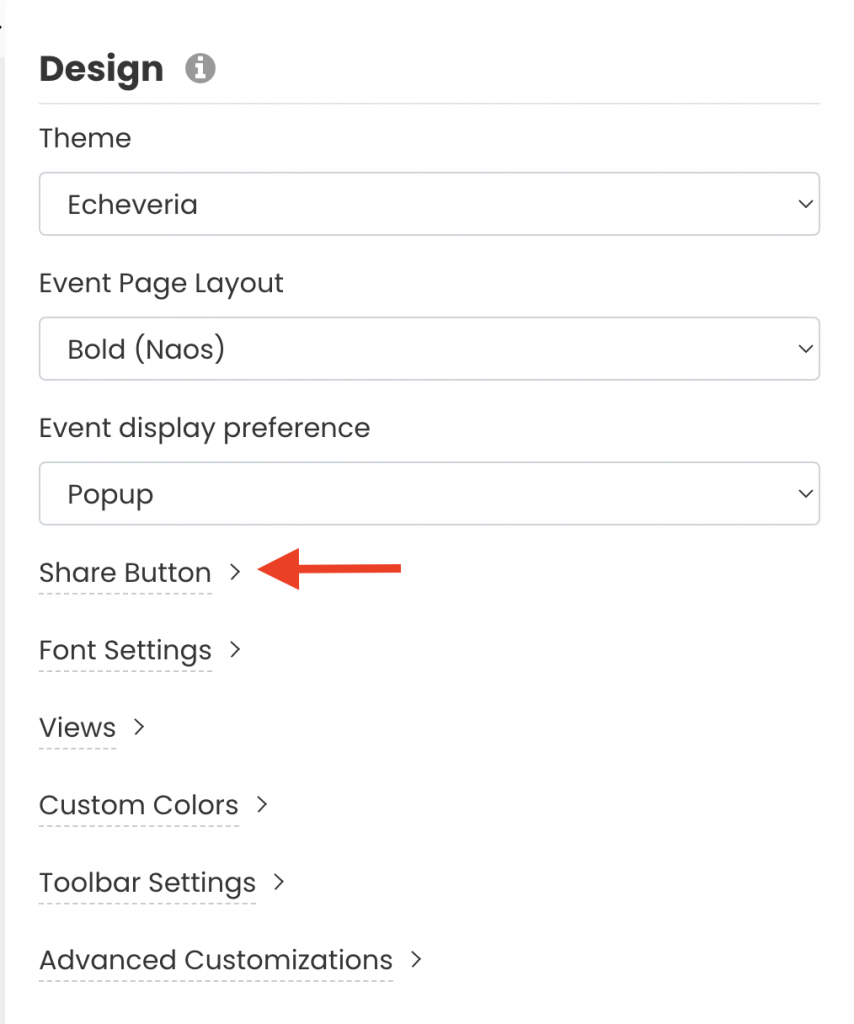
- Auf dem Bildschirm wird ein neuer Abschnitt geöffnet, in dem Sie Ihre Social-Share-Schaltflächen personalisieren können.
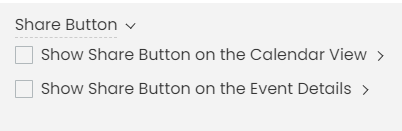
Dort können Sie auswählen, wo die Schaltfläche „Teilen“ angezeigt werden soll, sei es in der Kalenderansicht oder auf der Seite mit den Veranstaltungsdetails. Sie können eine davon, keine oder beide auswählen.
- Treffen Sie Ihre Auswahl, indem Sie auf das Kontrollkästchen klicken. Anschließend können Sie das Thema Ihres Share-Buttons auswählen: neutral oder farbenfroh.
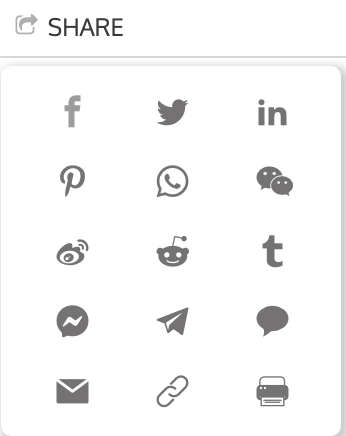
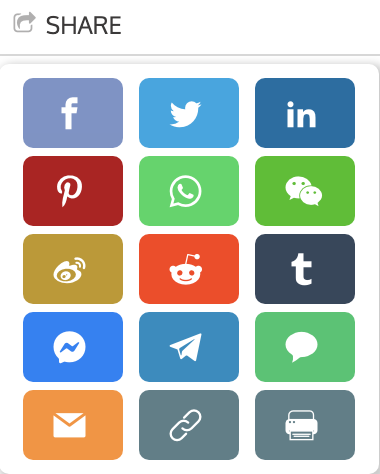
- Nachdem Sie das Thema für Ihre Social-Share-Schaltfläche ausgewählt haben, können Sie die Social-Media-Plattformen auswählen, die Ihr Publikum zum Teilen Ihrer Veranstaltungen nutzen soll. Klicken Sie einfach auf die entsprechende Checkbox. Die verfügbaren Optionen sind die folgenden:
- tumblr
- Messenger
- Telegram
- Messages
- Link kopieren
- Wenn Sie mit der Einrichtung Ihrer Social-Share-Buttons fertig sind, vergessen Sie nicht, auf zu klicken Gespeichert Schaltfläche am Ende des Design Abschnitt, um Ihre neuen Einstellungen zu speichern.
Weitere Benutzerführungen finden Sie in unserer Helpcenter. Wenn Sie Fragen haben oder zusätzliche Hilfe benötigen, zögern Sie nicht Kontaktieren Sie uns. Alternativ können Sie ein Support-Ticket von Ihrem eröffnen Timely Konto-Dashboard.